Всем привет на портале WiFiGiD.RU. Сегодня я покажу вам, как наложить видео на видео на Андроиде. Встроенной функции в Android системе нет, поэтому в этом случае нам помогут только сторонние программы. Я подготовил для вас три самых популярных софта, которыми вы сможете пользоваться в любое время.
Функционал у них плюс-минус одинаковый, но вы можете написать свой отзыв в комментариях в самом низу этой статьи – напишите пожалуйста, какая программа вам понравилась больше и почему. Также вы можете добавить и какое-то свое ПО, а я, быть может, добавлю его в этот список.
Читаем – как обрезать видео на Android смартфоне.
YouCut
Одно из самых лучших приложений, в котором можно легко наложить видео на другое видео. Самое главное, что программа имеет возможность работать с полным функционалом и без ограничений.
Скачать YouCut
- Устанавливаем программу, используя ссылки выше.
- После запуска жмем по кнопке с плюсиком.
- В самом верху нажмите по разделу «Видео».
- Как только попадете внутрь сразу же выберите те видеозаписи, которые вы хотите объединить.
- Ну и далее раскрываем все возможности для творчества. Вы можете обрезать фрагменты, добавлять песни и музыку, а также различные эффекты.
- Как только вы нажмете по кнопке «Сохранить», вам будет предложено сразу же выбрать качество, частоту кадров и разрешение. Программа может автоматически подобрать нужный вариант. В конце после обработки вы можете сразу же отправить видео в любой мессенджер или социальную сеть. Видео будет находиться во внутренней памяти по пути:
storage/emulated/0/Movies/youcut
InShot
Еще один крутой редактор, который работает как с видео, так и с фотографиями. Обладает широким функционалом.
Скачать InShot
- Не забудьте после установки и запуска дать все разрешения программе.
- В главном меню переходим в «Видео».
- Выбираем все записи, которые вам нужны.
- Выполняем редактирование. Интерфейс здесь примерно такой же как у прошлой программы, поэтому разбирать его не будем. Ну и в конце жмем по кнопке сохранения.
- Программа автоматом подберет нужные параметры. Здесь же можно изменить формат видео.
VivaVideo
Крутой и один из самых популярных редакторов с большим количеством удобных функций – от работы с видео и звуком до добавления картинок и эффектов в ваше видео. Правда у него есть некоторые ограничения в бесплатной Free-версии.
Скачать VivaVideo
- Скачиваем и устанавливаем программу по ссылке выше.
- После запуска даем все разрешения.
- Жмем по кнопке «Новый проект».
- На вкладке «Видео» выберите те записи, с которыми вы будете работать.
- Нажмите «Далее».
- Теперь самое сложное – вам нужно правильно установить записи. Вы может обрезать какие-то моменты с помощью бегунков. Обратите внимание на дополнительные функции ниже – здесь же можно добавить музыку, написать текст и т.д. Как только всё будет готово, жмем «Экспорт».
- Обратите внимание, что здесь доступны не все разрешения.


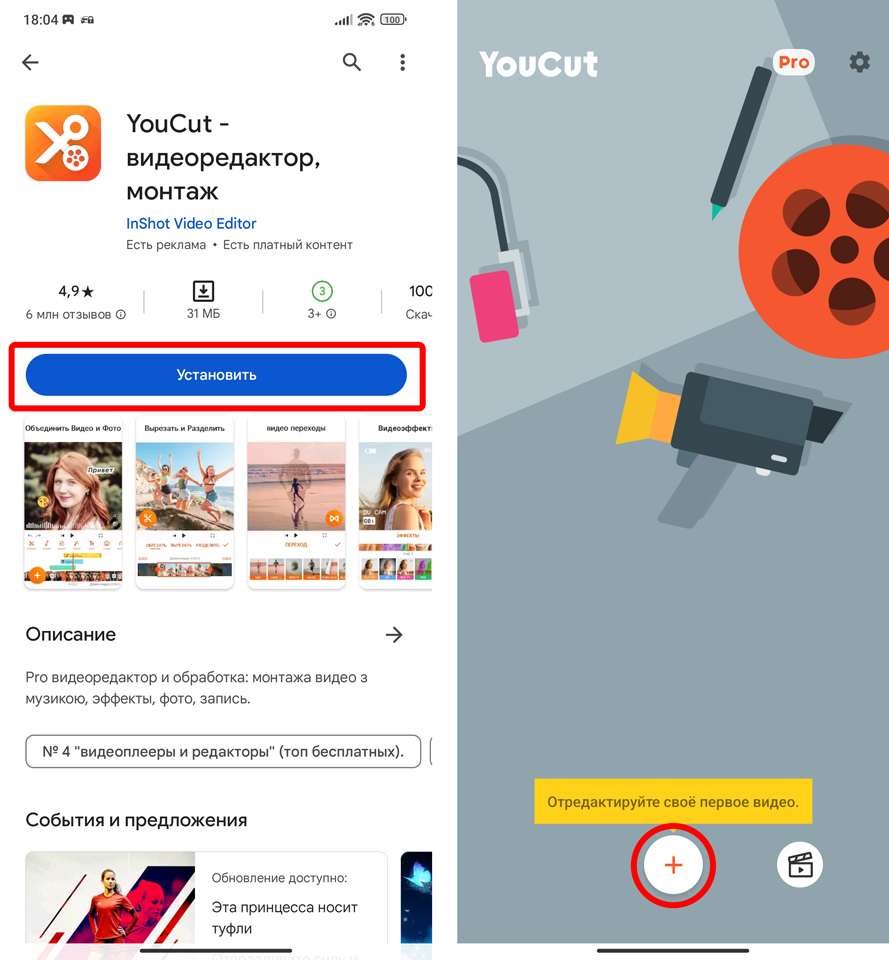
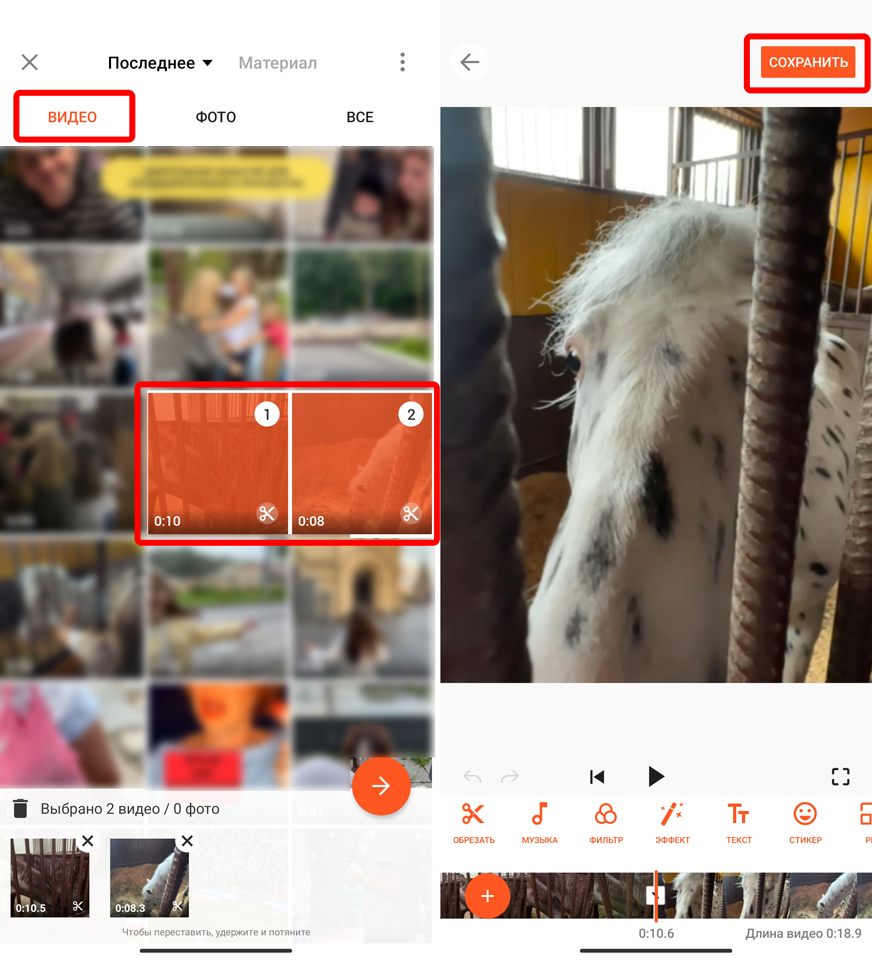
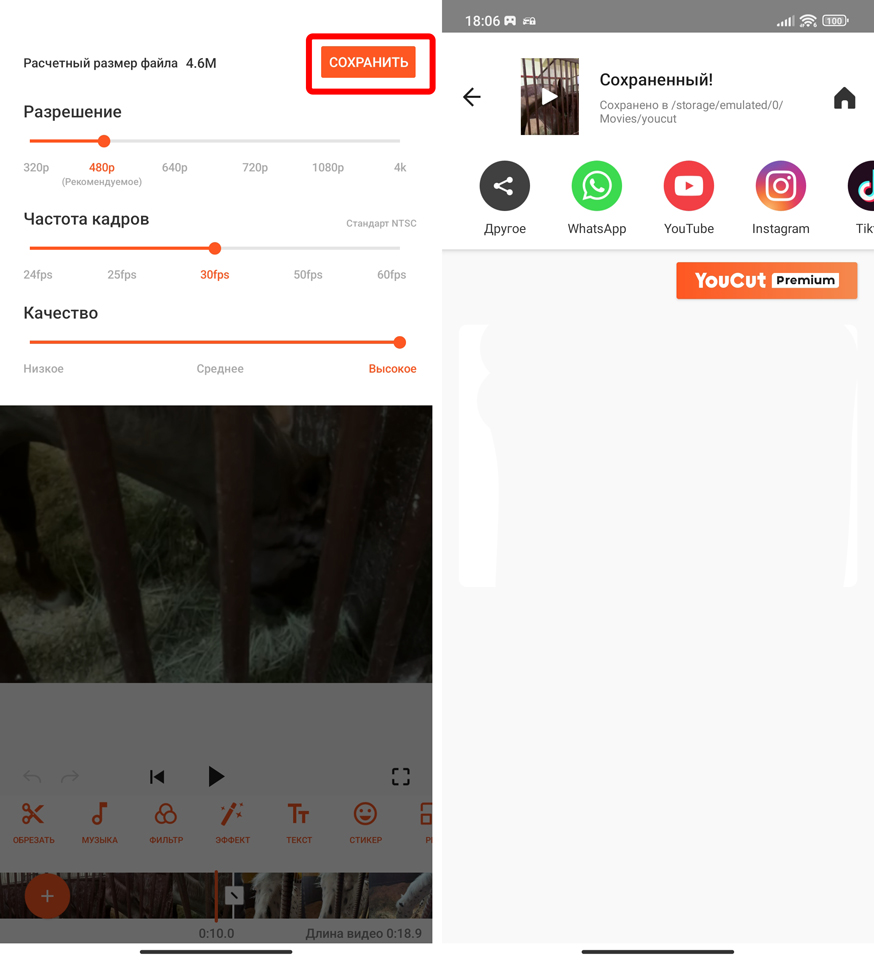
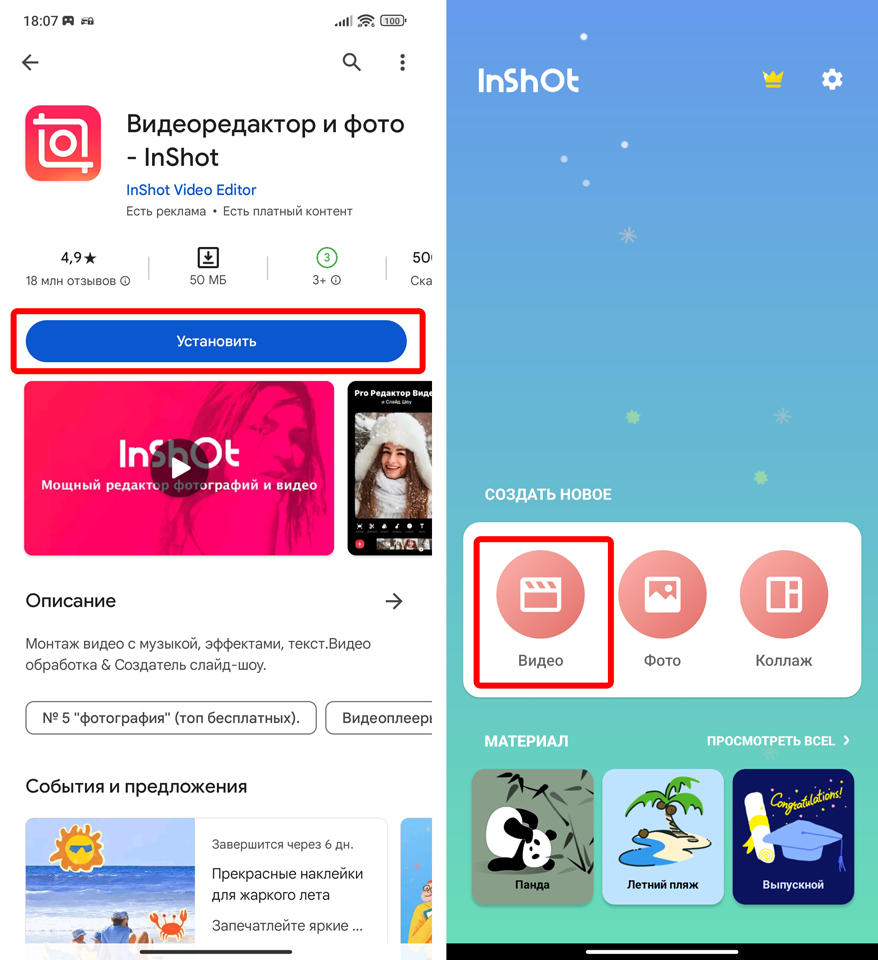
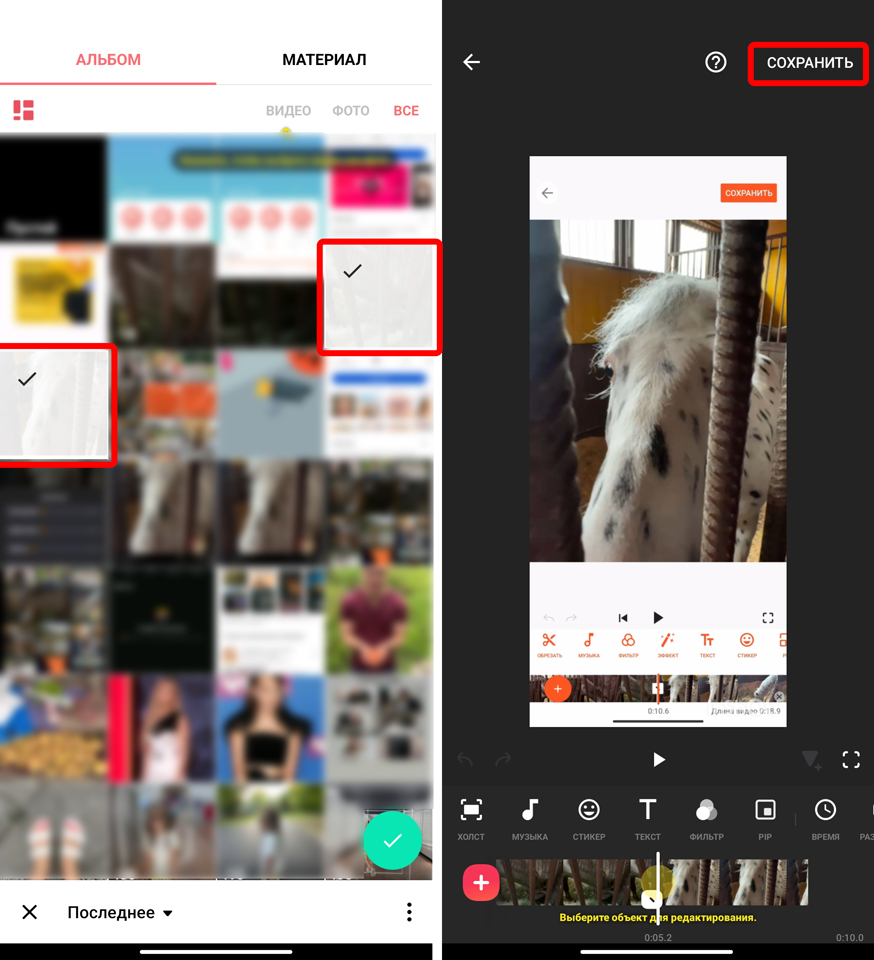
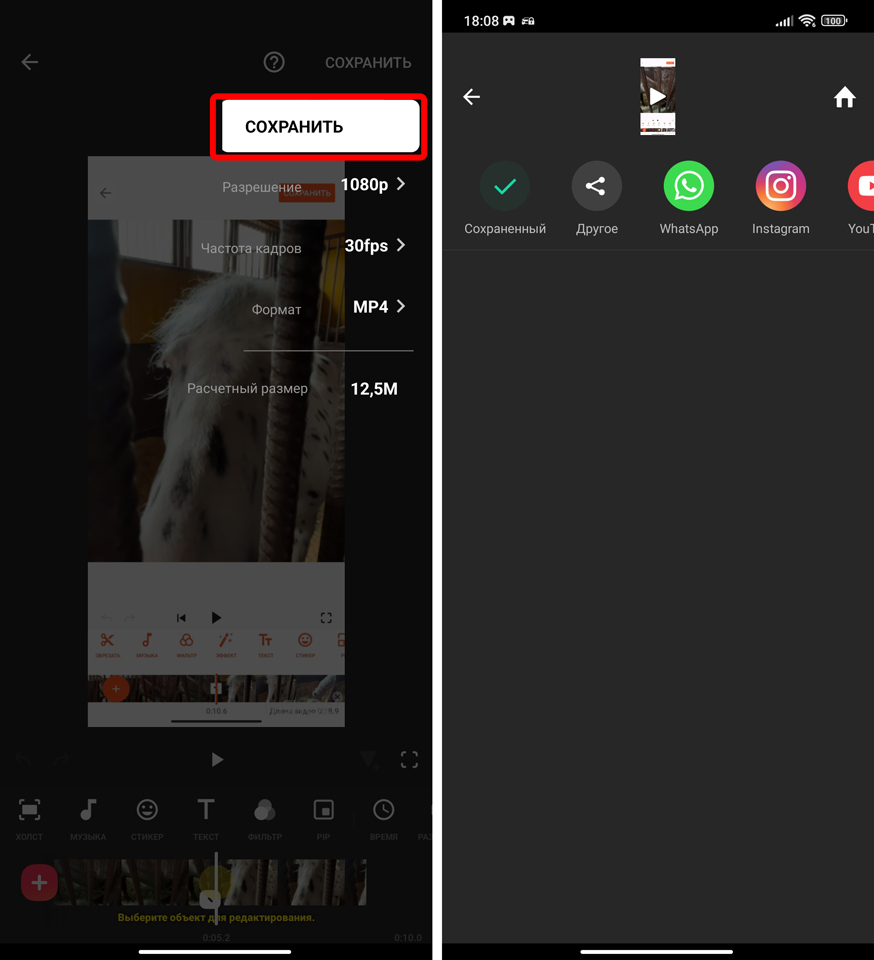

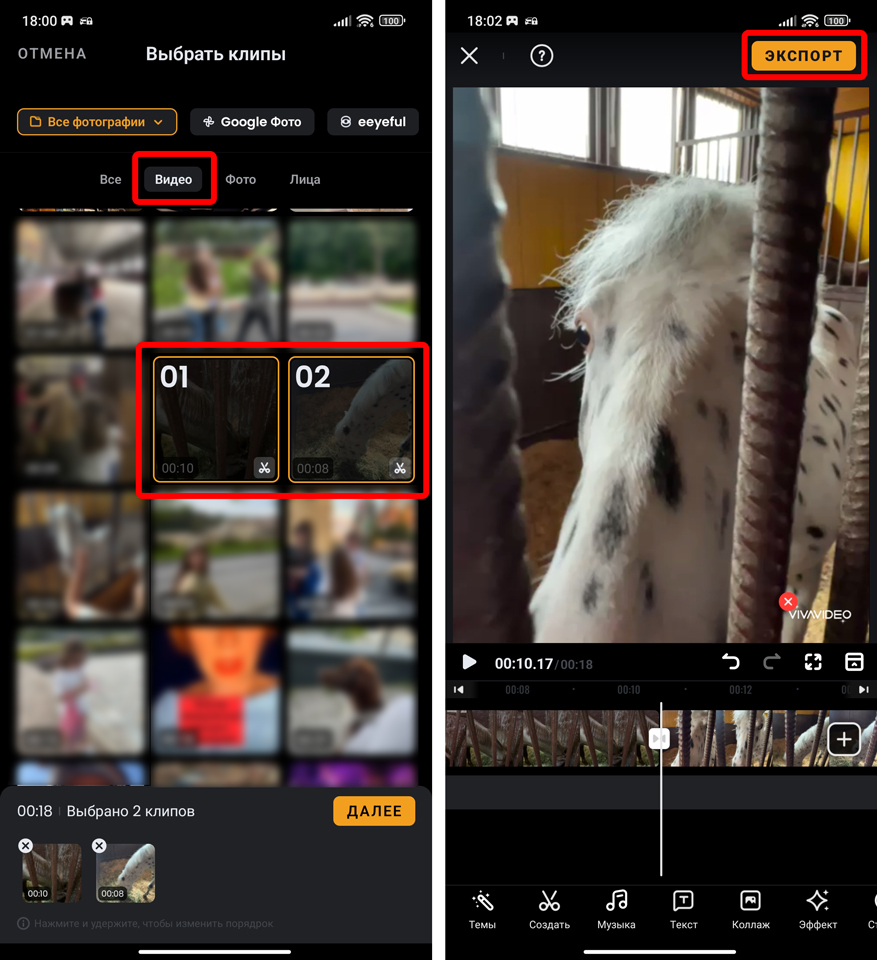
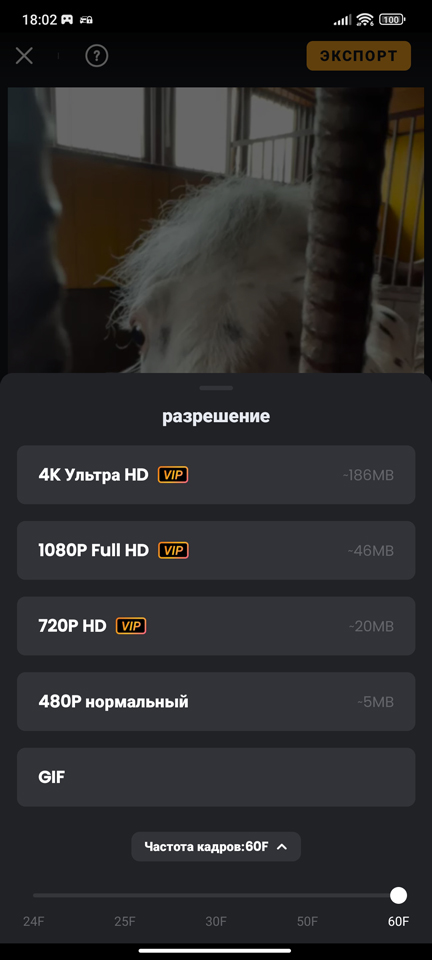





Благодарю! Первая же приложуха выручила
на телефонах не нужно делать такое с видео, для этого компьютеры есть, на край ноутбуки
проще открыть премьер про и там проект собрать, тут по ходу все равно нельзя фильм собрать